Kodi vẫn là không.1 media player khi tải về, truyền phát và sắp xếp các tập tin đa phương tiện. Nó trở nên không hiệu quả nếu không có hỗ trợ plugin. Mặc dù các phụ kiện chính thức, Kodi Nó cũng hỗ trợ một loạt các plugin của bên thứ ba. Giống như Kodi, Plex là một trình phát đa phương tiện phổ biến khác trên thị trường cho phép bạn truyền phát và quản lý tập tin đa phương tiện. Mặc dù Kodi và Plex thực hiện các chức năng giống nhau, nhưng chúng là hai ứng dụng hoàn toàn khác nhau. Trong khi đó, người dùng Kodi hoặc Plex từ lâu đã biết về sự ra mắt chính thức của Plex trên Kodi. Đối với những người khác, Plex đã phát hành một trình cắm mà bất kỳ ai cũng có thể sử dụng hiệu quả các tính năng của hai dịch vụ dưới một mái nhà.
Tại sao Plex trên Kodi?
Với plugin Plex, bất kỳ ai cũng sẽ có được trải nghiệm Plex tốt nhất trong lớp. Nếu bạn phụ thuộc nhiều vào Kodi để giải trí, thì plugin Plex thực sự là một phần thưởng. Bạn sẽ nhận được linh hoạt và tùy biến Kodi trên giao diện Plex tinh tế. Nói cách khác, truy cập plugin Plex mang lại lợi ích bổ sung so với ứng dụng độc lập.
Ví dụ: plugin Plex Kodi chuyển mã video đến định dạng mà thiết bị của bạn có thể chơi. Do đó, bạn sẽ không gặp vấn đề gì khi phát video HD trên các thiết bị có thông số kỹ thuật thấp.
Cách cài đặt Plex trên Kodi
Plex có sẵn như là một phần của kho lưu trữ Kodi và việc cài đặt plugin khá dễ dàng.
Điều kiện tiên quyết:
- Đăng ký tài khoản Plex
Bước 1: Trước hết, hãy mở và khởi chạy ứng dụng Kodi trên thiết bị của bạn.
Bước 2: Thứ hai, nhấp vào Bổ sung từ bảng điều khiển bên trái trên màn hình chính Kodi.
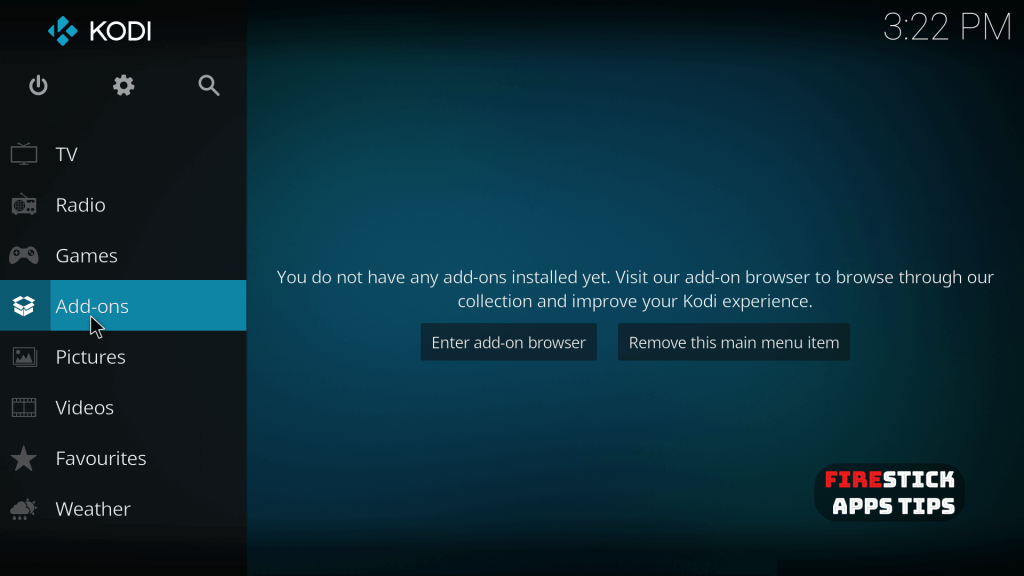
Bước 3: Sau đó, cuộn xuống để chọn Tải xuống từ bảng điều khiển bên.
Bước 4: Trên màn hình tiếp theo, chọn Plugin video tùy chọn.
Bước 5: Sau đó cuộn xuống để nhấp Plex từ danh sách các plugin Kodi được hiển thị.
Bước 6: Khi bạn được chuyển hướng đến trang thông tin của plugin Plex, hãy nhấp vào Cài đặt trên pc nút dưới cùng bên phải.
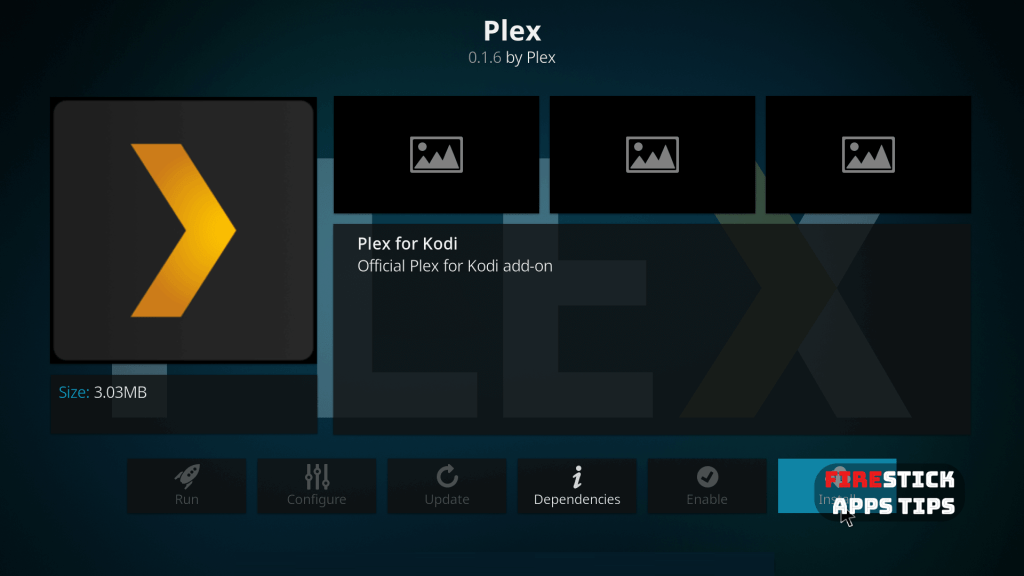
Cách truy cập Addon Plex Kodi
Bước 1: Sau khi tải xuống plugin Plex, hãy điều hướng quay lại màn hình Kodi.
Bước 2: Bấm vào Bổ sung tùy chọn để chạm vào Plugin video. Chọn Plex và nhấp đúp chuột vào nó để bắt đầu nó.
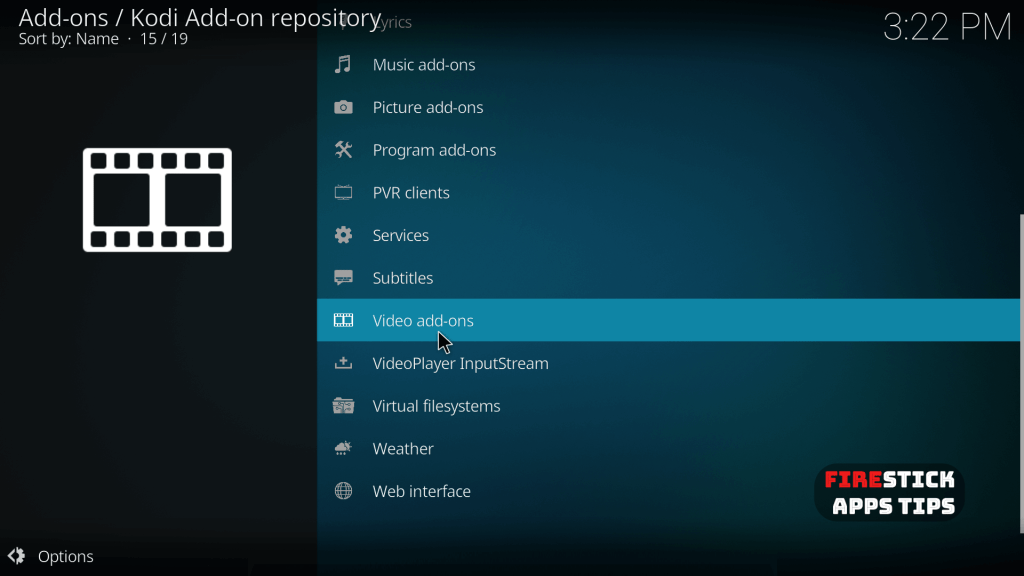
Bước 3: Ứng dụng Plex sẽ khởi chạy trên màn hình. Bây giờ bấm vào Đăng ký nút. Bây giờ Plex sẽ tạo mã gồm bốn chữ số.
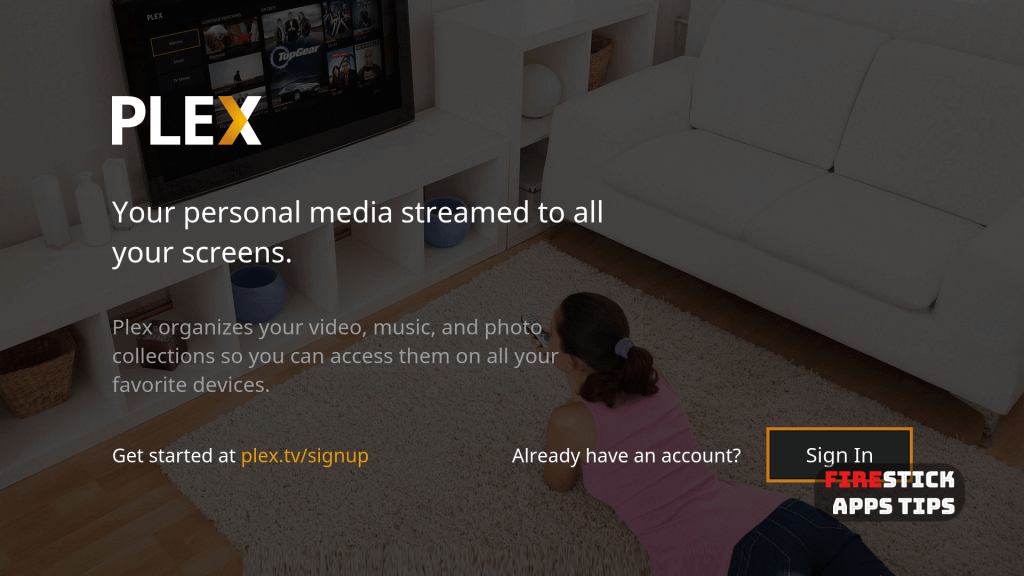
Bước 4: Mở trình duyệt web trên PC hoặc điện thoại thông minh để truy cập https://plex.tv/link.
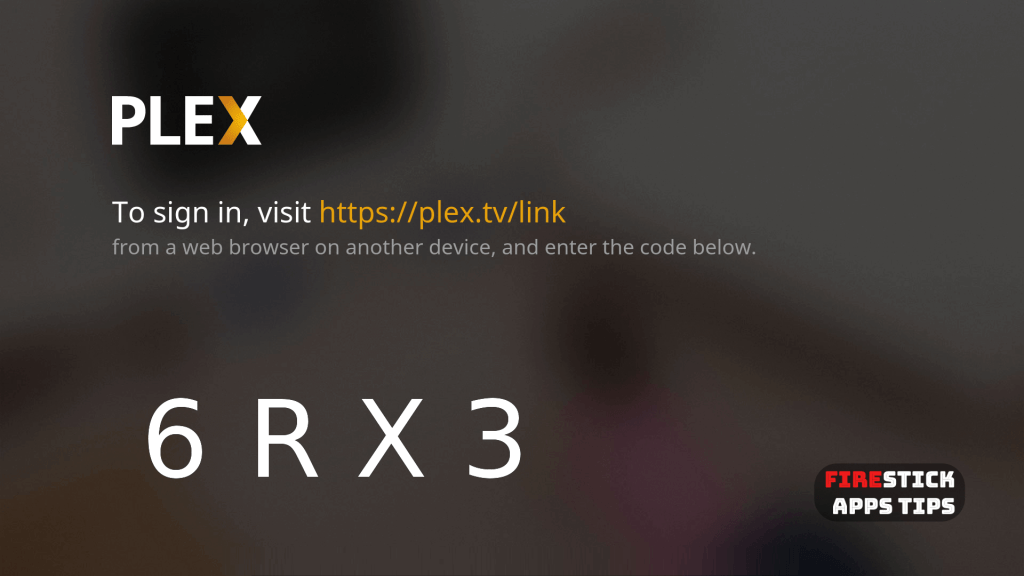
Bước 5: Chọn phương thức đăng ký là Google, email hoặc Facebook.
Bước 6: Nhập mã gồm bốn chữ số và chạm vào Liên kết nút.
Bước 7: Cuối cùng, quay lại thiết bị Kodi của bạn và Plex sẽ được thiết lập sẵn sàng để sử dụng.
Kết luận
Bạn có thể bắt đầu truyền phát bất cứ thứ gì từ thư viện Plex của bạn một cách dễ dàng. Bởi vì nó có một trình phát phương tiện và công cụ tích hợp. Bạn không còn cần phải dựa vào các plugin Kodi Connect của bên thứ ba, vì plugin Plex chính thức có tất cả các tính năng cần thiết. Để tận hưởng đầy đủ trải nghiệm Plex trên Kodi, chúng tôi khuyên bạn nên cài đặt VPN cho Kodi trên thiết bị tương thích của mình. Tôi hy vọng thông tin được đưa ra trong bài viết này là hữu ích cho bạn.
